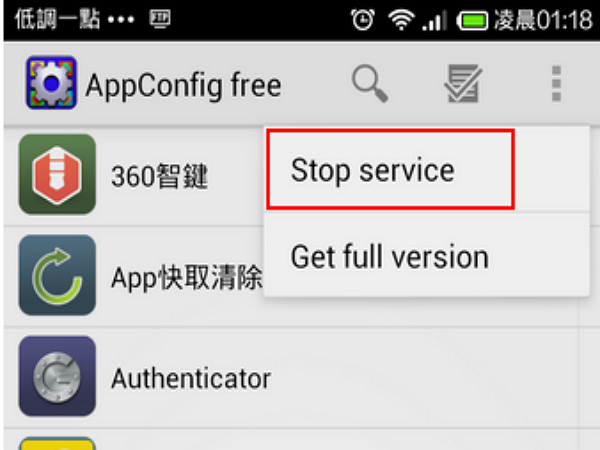
是否總是覺得每個APP如果能多些系統設定的自訂部分的話該有多好?有這種煩惱的人筆者推薦使用「AppConfig」這個免費的APP(當然也有付費版),它能讓你自訂APP幾個常用的系統設定,諸如螢幕常亮、畫面顯示等,以下就讓筆者來介紹它的使用。
Step 1
前往網址「http://goo.gl/qIvMFV」或掃描QRCode安裝「AppConfig」,完成後執行即啟用服務,如果要停止或暫時停止「AppConfig」可以按下右上角的按鈕選擇「Stop service」,左側的搜尋按鈕則是用來尋找特定APP

Step 2
這裡以Chrome當做範例,點選Chrome的APP名稱進入後就可以看見多出了幾個設定,「Screen brightness」螢幕亮度、「Screen orientation」螢幕方向、「Screen timeout」螢幕逾時亮暗、「Media volume」媒體音量、「Mobile data」資料可攜性、「Wi-Fi」WIFI的開關、「Bluetooth」藍牙的開關與「Lauguage」程式語言設定。

Step 3
每一項系統設定皆需要按下其右側開關後才可開始控制,例如按下「Screen brightness」後就可以開始拖曳調整螢幕亮度,當開啟範例中的Chrome時,螢幕亮度就會調整至你調整的數值,非常方便!

Step 4
當然你也可以在APP中按下右上角的圖示選取【Clear settings】清除所有的設定。

本文同步刊載於>>
密技偷偷報 No.74作者╱PCuSER研究室
終極強化!飆出Win 7效能極速!
想知道還有哪些厲害的技巧,就等你來探索!

請注意!留言要自負法律責任,相關案例層出不窮,請慎重發文!